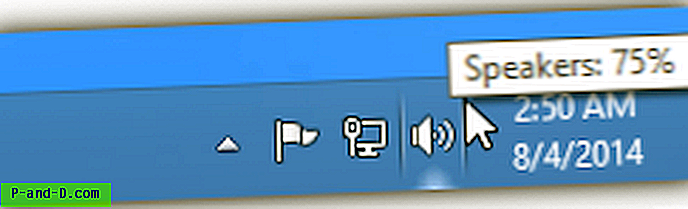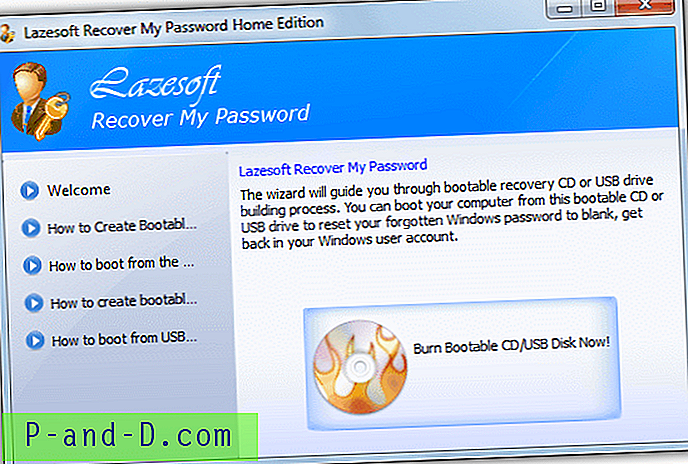Windows 10 har en skjult, innebygd innstilling for å øke oppgavelinjens gjennomsiktighet ved bruk av registerverdien UseOLEDTaskbarTransparency, som du kanskje allerede har kjent. Her er to nye tredjeparts bærbare verktøy som du kan gjøre oppgavelinjen gjennomskinnelig, angi gradientfarge eller gjøre den helt gjennomsiktig.
La oss først aktivere den innebygde gjennomsiktighetsfunksjonen ved å bruke en registerredigering for sammenligning. Slik ser oppgavelinjen ut etter å ha satt registerverdien UseOLEDTaskbarTransparency.

Der kan du se at den ikke oppnår 100% gjennomsiktighet på oppgavelinjen - og på ingen måte i nærheten av 100%. La oss sjekke ut tredjepartsverktøyene som enkelt kan utføre oppgaven.
TranslucentTB
Reddit-bruker IronManMark20 har kommet med et verktøy som kan gjøre oppgavelinjen din helt gjennomsiktig. Tidligere versjon av programmet hans brukte en gjennomskinnelig oppgavelinje, men den nåværende versjonen setter oppgavelinjen helt gjennomsiktig.
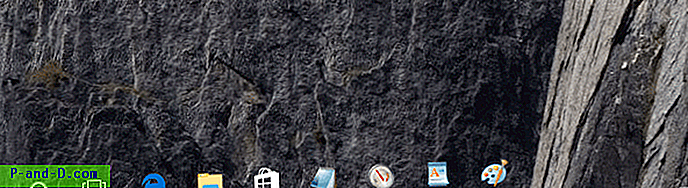
Du kan laste ned den kjørbare (kildekoden inkludert) fra prosjektets GitHub-side - TranslucentTB
TaskbarTools
En annen Reddit-bruker Elestriel har kommet med et lignende verktøy som heter “TaskbarTools” med et brukergrensesnitt. Dette programmet laget i C #, lar deg stille oppgavelinjene til å være helt gjennomsiktige, som i det originale prosjektet (TranslucentTB).
TaskbarTools lar deg også stille uskarphet på oppgavelinjen, og angi farger. Du kan få den til å se ut som Windows 7s glasseffekt. Last ned oppgavelinjeverktøy fra GitHub.
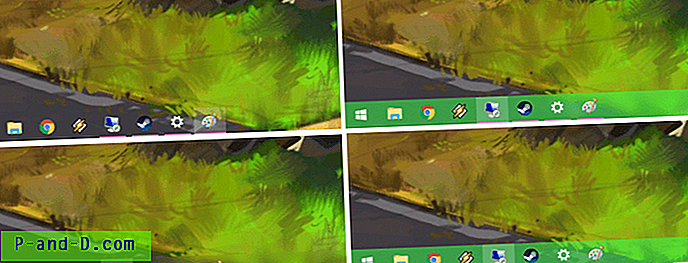
Med innstillingen ACCENT_INVALID_STATE kan oppgavelinjen gjøres helt gjennomsiktig som på skjermbilde nr. 2 ovenfor.
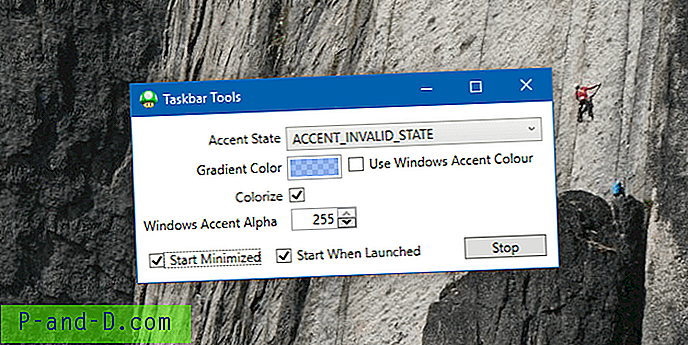
Merk at disse to programmene fremdeles er i utvikling, og fremtidige versjoner av programmene kan inneholde tilleggsfunksjoner, og forhåpentligvis med bedre dokumentasjon. TranslucentTBs forfatter jobber med den neste større versjonen (v2) som vil inkludere flere funksjoner.